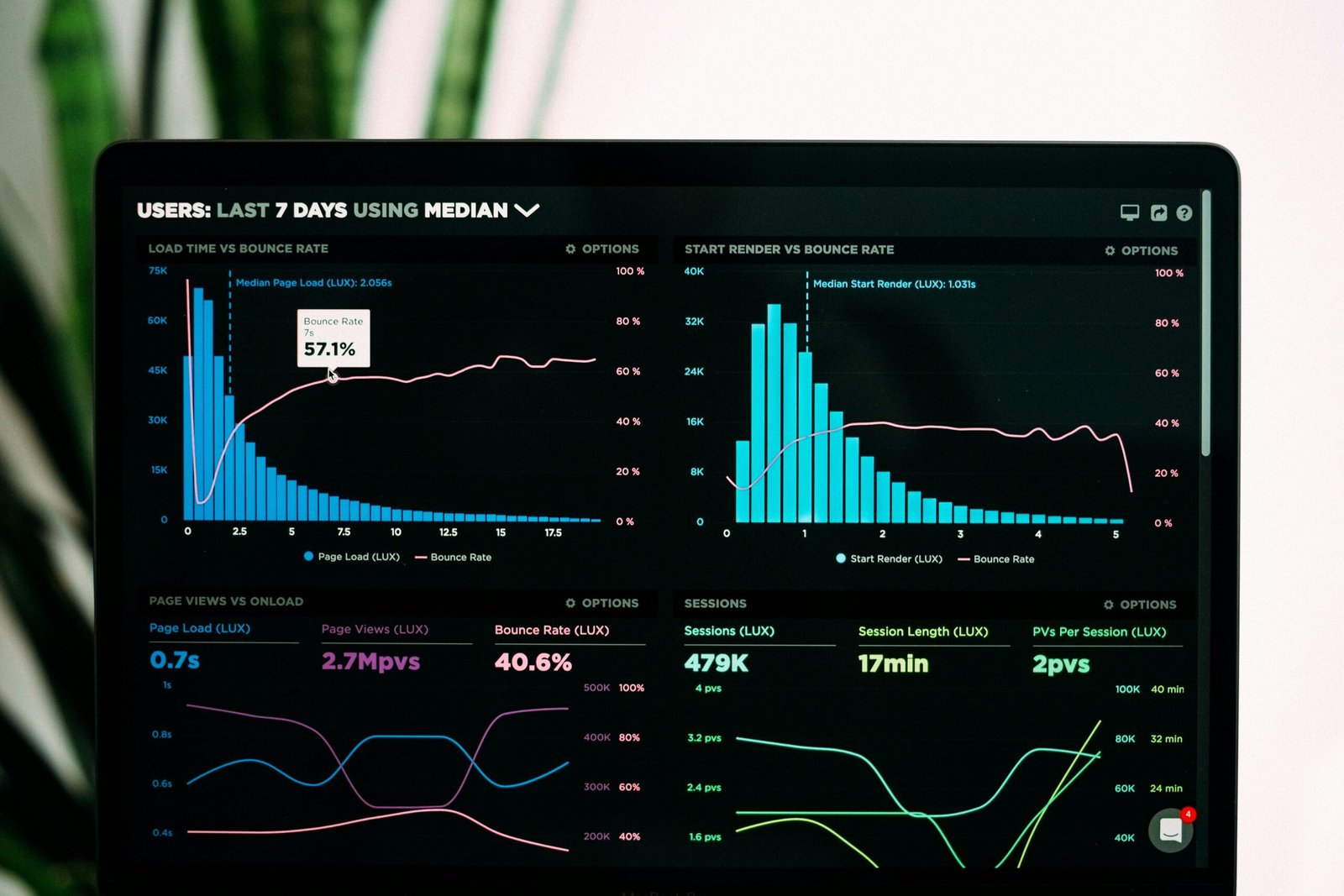Las 10 mejores fórmulas de Excel que debes conocer para ser más productivo
Introducción a Excel y su importancia en la productividad
Microsoft Excel es una herramienta de software de hojas de cálculo ampliamente utilizada en diversas industrias y ámbitos profesionales. Su capacidad para organizar, analizar y presentar datos de manera clara y estructurada lo convierte en un recurso invaluable para profesionales y particulares. La importancia de Excel radica en su versatilidad, ya que permite a los usuarios trabajar con grandes volúmenes de información de forma eficiente, facilitando la toma de decisiones fundamentadas y el desarrollo de estrategias informadas.
Uno de los aspectos más destacados de Excel es la posibilidad de utilizar fórmulas y funciones para automatizar cálculos y tareas repetitivas. Esto no solo ahorra tiempo, sino que también minimiza el riesgo de errores que pueden ocurrir al realizar operaciones manualmente. Algunas de las fórmulas más esenciales, como SUMA, PROMEDIO o BUSCARV, son herramientas clave que permiten a los usuarios manipular datos e interpretar resultados con facilidad. Al aprender y dominar estas fórmulas, los usuarios pueden mejorar significativamente su productividad y eficiencia en el trabajo diario.
Además, Excel ofrece características avanzadas como gráficos, tablas dinámicas y opciones de filtrado que permiten una visualización y análisis de datos más profundos. Estas herramientas no solo ayudan a interpretar la información, sino que también fomentan una comprensión más clara de las tendencias y patrones que pueden ser críticos para la planificación y la estrategia empresarial. En un entorno laboral cada vez más centrado en los datos, la competencia en el uso de Excel puede representar una ventaja significativa para aquellos que buscan optimizar su rendimiento y productividad.
Fórmula 1: BUSCARV (VLOOKUP)
La fórmula BUSCARV, o VLOOKUP en inglés, es una de las herramientas más poderosas en Excel para buscar información específica dentro de tablas. La sintaxis de esta fórmula es relativamente sencilla y se presenta como: BUSCARV(valor_buscado, tabla_array, indicador_columnas, [rango_ordenado]). Aquí, el valor_buscado es el dato que se desea encontrar; tabla_array es el rango de celdas que contiene los datos; indicador_columnas es el número de la columna en el rango de la que se desea devolver el valor; y rango_ordenado es un argumento opcional que determina si se busca un coincidencia exacta o aproximada.
El uso de BUSCARV resulta especialmente útil al manejar grandes conjuntos de datos, ya que permite recuperar información de forma rápida y efectiva. Por ejemplo, si tenemos una tabla que contiene información de empleados, que incluye el ID del empleado, el nombre, el departamento y el salario, se puede utilizar BUSCARV para encontrar el salario de un empleado específico sabiendo solo su ID. Si el ID del empleado es «101», la fórmula sería la siguiente: BUSCARV(101, A2:D100, 4, FALSO), donde «A2:D100» es el rango de la tabla y «4» indica que el salario se encuentra en la cuarta columna de la tabla.
Este ejemplo ilustra cómo BUSCARV simplifica la búsqueda de datos específicos en extensas listas, ahorrando tiempo y esfuerzo. Sin necesitan navegar manualmente a través de grandes volúmenes de información, los usuarios pueden rápidamente encontrar lo que necesitan, lo que resulta en una mejora significativa en la productividad. Esta fórmula, por lo tanto, es fundamental para cualquier persona que desee optimizar el uso de Excel y manejar datos eficientemente.
Fórmula 2: SI (IF)
La función SI, conocida en inglés como IF, es una de las fórmulas más utilizadas en Excel debido a su capacidad para realizar cálculos condicionales. Esta fórmula permite que los usuarios establezcan condiciones que, si se cumplen, llevarán a un resultado específico. La gran ventaja de la función SI es su capacidad para automatizar la toma de decisiones en hojas de cálculo, lo que ahorra tiempo y mejora la eficiencia en el análisis de datos.
La sintaxis básica de la fórmula SI es la siguiente: SI(prueba_lógica; valor_si_verdadero; valor_si_falso). Aquí, prueba_lógica es la condición que se evalúa, valor_si_verdadero es el resultado que se mostrará si la condición se cumple, y valor_si_falso es el resultado que se mostrará si la condición no se cumple.
Para ilustrar el uso de la función SI, consideremos un ejemplo práctico. Supongamos que gestionamos un sistema de calificaciones en una hoja de cálculo de Excel. Queremos determinar si un estudiante ha aprobado o reprobad. Para ello, podemos emplear la función SI de la siguiente manera: SI(A1>=60; «Aprobado»; «Reprobado»). En este caso, si la celda A1 contiene un valor igual o superior a 60, el resultado será «Aprobado»; de lo contrario, mostrará «Reprobado». Este tipo de automatización es esencial para realizar un seguimiento eficaz del rendimiento académico.
En resumen, la función SI permite la evaluación de condiciones y genera resultados dinámicos con gran efectividad. Dominar esta fórmula puede ser un gran paso hacia la mejora de la productividad en el uso de Excel.
Fórmula 3: CONCATENAR (CONCATENATE)
La fórmula CONCATENAR es una de las herramientas más útiles de Excel, diseñada para unir texto de diferentes celdas en una sola. Utilizar esta función puede facilitar la organización y presentación de datos, especialmente cuando se trata de combinar nombres, direcciones o cualquier conjunto de información textual que deba aparecer como una única entrada. El uso de CONCATENAR es bastante sencillo. Su sintaxis es la siguiente: =CONCATENAR(texto1, texto2, ...), donde cada argumento representa una celda o un texto que se desea unir.
Por ejemplo, si se desea combinar el nombre de un empleado que se encuentra en la celda A1, y su apellido, que está en la celda B1, se puede escribir la fórmula =CONCATENAR(A1, " ", B1). En este caso, se ha añadido un espacio entre el nombre y el apellido para asegurar que estén separados correctamente en el resultado. Esta función también se puede aplicar para unir otros tipos de datos. Por ejemplo, concatenar una dirección de envío que incluye el número de la calle en la celda C1 y la ciudad en la celda D1 podría hacerse como =CONCATENAR(C1, ", ", D1).
Sin embargo, a partir de las versiones más recientes de Excel, se ha introducido una función más moderna y flexible llamada UNIR.CADENAS (TEXTJOIN). Esta nueva fórmula permite unir un rango de celdas con un delimitador y ofrece opciones adicionales, como ignorar celdas vacías. Por ejemplo, =UNIR.CADENAS(", ", VERDADERO, A1:A5) combinaría las celdas desde A1 hasta A5, separando cada entrada con una coma y omitiendo las celdas vacías. Esto permite a los usuarios trabajar de manera más eficiente, especialmente al manejar grandes volúmenes de texto. Así, la función CONCATENAR sigue siendo relevante, aunque es recomendable considerar UNIR.CADENAS para tareas más complejas y versátiles.
Fórmula 4: CONTAR (COUNT)
La función CONTAR en Excel es una herramienta fundamental diseñada para contabilizar el número de celdas que contienen datos numéricos en un rango específico. Esta fórmula se vuelve esencial en tareas de análisis de datos, ya que permite evaluar fácilmente conjuntos de información. La sintaxis básica de la función es bastante simple: CONTAR(rango), donde «rango» representa el conjunto de celdas que se desea evaluar.
Sin embargo, para situaciones más complejas, Excel ofrece variaciones de esta fórmula, incluyendo CONTAR.SI (COUNTIF), que permite contar celdas que cumplen un determinado criterio. La sintaxis es CONTAR.SI(rango, criterio), donde «criterio» puede ser un número, expresión o texto. Esta capacidad para aplicar filtros hace que el análisis de datos sea más estructurado y eficiente.
Para ilustrar su uso práctico, consideremos un ejemplo en el que una empresa desea contabilizar el número de ventas que superan un determinado monto. Utilizando la función CONTAR.SI, la fórmula podría configurarse como CONTAR.SI(A1:A10, ">500"), permitiendo a los usuarios obtener, de manera rápida, el total de celdas que cumplen este criterio. Este método no solo ahorra tiempo, sino que también proporciona resultados precisos al analizar el rendimiento de ventas.
Además, el uso de la función CONTAR y sus variaciones es invaluable al trabajar con grandes volúmenes de datos. Facilita la identificación de tendencias y patrones, apoyando la toma de decisiones informadas. En resumen, dominar estas herramientas puede transformar la manera en que los usuarios interactúan con sus datos en Excel, aumentando significativamente la productividad y la claridad en el análisis. Esto resalta la importancia del conocimiento de fórmulas como CONTAR y CONTAR.SI en el entorno laboral moderno.
Fórmula 5: SUMAR (SUM)
La fórmula SUMAR, conocida en inglés como SUM, es una de las funciones más utilizadas en Excel y permite a los usuarios realizar sumas de valores de celdas de manera eficiente. Su simplicidad y eficacia son clave para realizar cálculos rápidos en hojas de cálculo, lo que la convierte en una herramienta esencial para la contabilidad, la gestión de presupuestos y el seguimiento de gastos.
La estructura básica de la fórmula SUMAR es bastante sencilla; se escribe en el formato SUMAR(número1, [número2], ...), donde «número1» es el primer valor que se desea sumar, y se pueden añadir varios números adicionales como parámetros. Usar esta función para sumar rangos de celdas también es posible, por ejemplo, SUMAR(A1:A10), lo que permite sumar todos los valores en el rango especificado. Esta característica es particularmente útil al trabajar con grandes conjuntos de datos, ya que facilita la agregación de información de manera rápida.
Además, Excel ofrece la función SUMAR.SI, o SUMIF en inglés, que permite realizar sumas basadas en condiciones específicas. Esta función utiliza el formato SUMAR.SI(rango, criterio, [rango_suma]), lo que significa que puedes definir un rango a evaluar, un criterio para determinar qué se suma y un rango específico para realizar la suma, si es necesario. Por ejemplo, si tienes una lista de gastos y quieres sumar solo aquellos que exceden un cierto monto, SUMAR.SI puede hacerlo con facilidad.
La versatilidad de la función SUMAR y sus variantes la convierten en una herramienta poderosa en el manejo contable. Al permitir la suma condicional de valores, optimiza los procesos de análisis, facilita la elaboración de informes financieros y permite a los usuarios llevar un seguimiento más efectivo de sus ingresos y gastos, mejorando así la productividad en la gestión de datos financieros.
Fórmula 6: PROMEDIO (AVERAGE)
La función PROMEDIO, o AVERAGE en inglés, es una de las fórmulas más esenciales en Excel para realizar análisis de datos. Se utiliza para calcular el valor promedio de un conjunto de números, facilitando la comprensión de los datos presentados. Esta fórmula es especialmente útil en contextos donde se requieren análisis de rendimiento o tendencias a lo largo del tiempo.
Para utilizar la función PROMEDIO, se debe introducir la fórmula en una celda, seguida de un rango que incluya las celdas cuyos valores se desean promediar. La sintaxis básica es: PROMEDIO(rango). Por ejemplo, si se desea calcular el promedio de las celdas de A1 a A5, simplemente se ingresaría: PROMEDIO(A1:A5). Excel automáticamente suma todos los valores dentro del rango especificado y divide el total entre la cantidad de celdas que contienen datos numéricos.
A continuación, se presenta un escenario práctico: imaginemos un análisis de rendimiento de ventas trimestrales en una empresa. Se puede tener una columna que represente las cifras de ventas de diferentes vendedores durante un trimestre. Utilizando la función PROMEDIO, los gerentes pueden identificar rápidamente el rendimiento promedio de cada vendedor, así como determinar cuál está por encima o por debajo de la media. Este tipo de análisis es crucial para la toma de decisiones informadas en negocios, ayudando en la identificación de tendencias que pueden influir en estrategias futuras.
Además, la función PROMEDIO permite incluir ciertas condiciones. Por ejemplo, si se desean promediar solo las ventas realizadas por un vendedor específico, se puede combinar con otras funciones como CONTAR.SI o SI.PROMEDIO, creando así un análisis más detallado y enfocado. En resumen, el uso adecuado de la fórmula PROMEDIO no solo mejora la eficiencia en las tareas cotidianas de análisis de datos, sino que también proporciona información valiosa que puede orientar las estrategias empresariales.
MAX y MIN: Encontrando Valores Clave en Conjuntos de Datos
Las funciones MAX y MIN de Excel son herramientas esenciales para aquellos que buscan analizar datos de manera efectiva. MAX permite a los usuarios identificar el valor más alto en un conjunto de datos, mientras que MIN facilita la búsqueda del valor más bajo. Estas funciones son especialmente útiles en el ámbito del análisis de rendimiento, ya que proporcionan información valiosa que puede ayudar a la toma de decisiones.
Para usar la fórmula MAX, simplemente se debe ingresar el rango de celdas en el cual se desea encontrar el valor máximo. Por ejemplo, si se tiene un conjunto de datos en las celdas A1 a A10 y se desea saber cuál es el valor más alto, se emplearía la fórmula: =MAX(A1:A10). Del mismo modo, para utilizar MIN, la sintaxis es casi idéntica, aunque en este caso se busca el valor mínimo. Usando el mismo rango, la fórmula sería =MIN(A1:A10).
Estas funciones no solo se utilizan para análisis numéricos simples; también se pueden aplicar en contextos más complejos, como la evaluación de resultados en el ámbito financiero o en la gestión de recursos humanos. Por ejemplo, en un análisis de rendimiento de ventas, MAX puede ayudar a identificar al vendedor con el mayor volumen de ventas en un trimestre determinado, mientras que MIN puede revelar al vendedor con el menor rendimiento. La combinación de ambas fórmulas ofrece una visión clara de las áreas de éxito y las que necesitan mejoras, lo que resulta en un análisis más profundo y fundamentado.
Además, estas funciones son altamente versátiles y se pueden combinar con otras fórmulas y funciones de Excel, como IF o AVERAGE, para obtener análisis más sofisticados. Por lo tanto, el conocimiento de cómo utilizar MAX y MIN de manera efectiva puede marcar una gran diferencia en la productividad y la calidad del análisis de datos.
Fórmula 8: REDONDEAR (ROUND)
La función REDONDEAR, conocida en inglés como ROUND, es una fórmula fundamental en Excel que permite ajustar números decimales a un valor específico. Esta herramienta es especialmente útil en situaciones donde la precisión numérica es vital, como en la preparación de informes financieros, presupuestos o cualquier otro documento que requiera datos prestados a una presentación clara y concisa. Al utilizar esta fórmula, los usuarios pueden redondear números hacia arriba o hacia abajo según los requerimientos del análisis, facilitando así la interpretación de la información.
La sintaxis de la función REDONDEAR es bastante sencilla: REDONDEAR(número, núm_decimales). En esta fórmula, ‘número’ representa el valor que se desea redondear, y ‘núm_decimales’ indica la cantidad de dígitos a la derecha del punto decimal que se deben mantener. Por ejemplo, si se tiene un número como 3.14159 y se aplica la fórmula REDONDEAR(3.14159, 2), el resultado será 3.14, ajustando el número a dos decimales.
Esta función resulta ser sumamente beneficiosa en el ámbito financiero, donde a menudo se trabaja con cifras monetarias. Por ejemplo, en la elaboración de un informe financiero, emplear la fórmula REDONDEAR puede ayudar a presentar montos en un formato más fácilmente digerible, evitando que los datos complejos distraigan a los lectores. Al presentar información numérica de esta forma, se mejora la claridad y se permite una mejor toma de decisiones basadas en los resultados. Además, esta función también es aplicable en la manipulación de estadísticas, proyecciones de ventas y cualquier otro cálculo que requiera ajustes en la presentación de cifras. En resumen, el uso de la función REDONDEAR en Excel es una estrategia efectiva para optimizar la claridad de los datos tratados.
Fórmula 9: FECHA (DATE) y HOY (TODAY)
Las funciones FECHA (DATE) y HOY (TODAY) son herramientas indispensables en Excel que facilitan la gestión de fechas, permitiendo a los usuarios realizar cálculos y programación de tareas de manera más efectiva. Utilizando estas fórmulas, se pueden optimizar procesos, mejorar la organización y aumentar la productividad en diversas actividades relacionadas con la planificación y el seguimiento de proyectos.
La función FECHA permite crear una fecha específica utilizando valores para el año, mes y día. La sintaxis es: FECHA(año, mes, día). Por ejemplo, si se desea representar el 15 de marzo de 2023, se utilizaría la fórmula FECHA(2023, 3, 15). Esta función es particularmente útil para crear fechas basadas en criterios específicos, como el inicio de un proyecto o la fecha de un evento importante. Además, facilita el cálculo de fechas que se derive de otros datos, como sumar o restar días a una fecha determinada.
Por otro lado, la función HOY se utiliza para obtener la fecha actual automáticamente, lo que resulta en un ahorro significativo de tiempo. Su sintaxis es simple, se invoca como HOY(). Esta función es esencial para generar informes periódicos o para mantener registros al día. Por ejemplo, al combinar HOY con otras fórmulas, es posible calcular días restantes para el cumplimiento de plazos o la antigüedad de ciertos documentos, contribuyendo así a una mejor planificación y gestión del tiempo en diversas actividades laborales.
En aplicación práctica, estas fórmulas permiten una mejora en la organización de datos y el seguimiento de tareas, brindando a los usuarios la capacidad de reaccionar con rapidez ante cambios de fechas o plazos. En conclusión, dominar las funciones FECHA y HOY puede ser un factor decisivo en la eficacia con la que se gestionan proyectos y se cumplen objetivos.
Conclusiones y recursos adicionales
Las fórmulas de Excel son herramientas fundamentales que pueden mejorar significativamente la productividad en el entorno laboral y personal. Con un dominio adecuado de estas funciones, los usuarios pueden realizar cálculos complejos, analizar datos rápidamente y automatizar tareas repetitivas. Estas habilidades son esenciales en un mundo donde la gestión del tiempo y la eficiencia son cada vez más valoradas. Por lo tanto, una inversión en aprender las mejores fórmulas de Excel no solo contribuye al desarrollo profesional, sino que también puede resultar en un mejor manejo de la información, permitiendo tomar decisiones más informadas.
Además, al familiarizarse con las diez fórmulas clave presentadas, los usuarios pueden acercarse a la utilización de Excel con mayor confianza. Desde la función SUMA para cálculos básicos hasta fórmulas más complejas como BUSCARV y SUMAR.SI, cada herramienta tiene su aplicabilidad y el potencial para resolver diferentes tipos de problemas. Esto subraya la importancia de una educación continua en este software, que no solo es relevante para analistas de datos, sino para cualquier profesional que desee optimizar su flujo de trabajo.
Para aquellos que buscas profundizar sus conocimientos en Excel, existen numerosos recursos disponibles. Plataformas como Coursera, Udemy y LinkedIn Learning ofrecen cursos completos que cubren desde los conceptos básicos hasta técnicas avanzadas. Además, los tutoriales en video disponibles en YouTube pueden ser una excelente manera de visualizar el uso de cada fórmula en un contexto real. La práctica constante, combinada con el uso de estos recursos, puede llevar a un dominio más sólido y, por ende, a una mayor productividad en el uso de Excel.